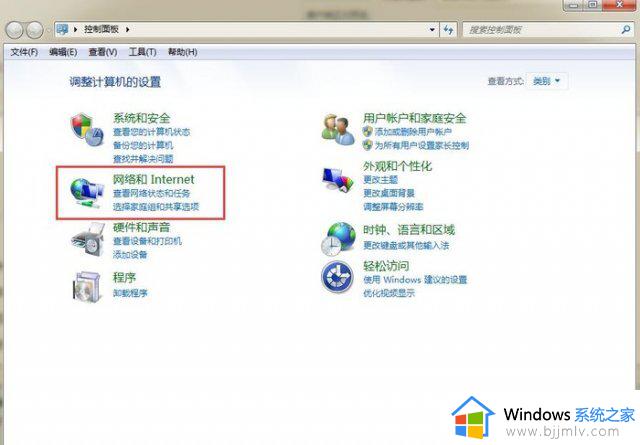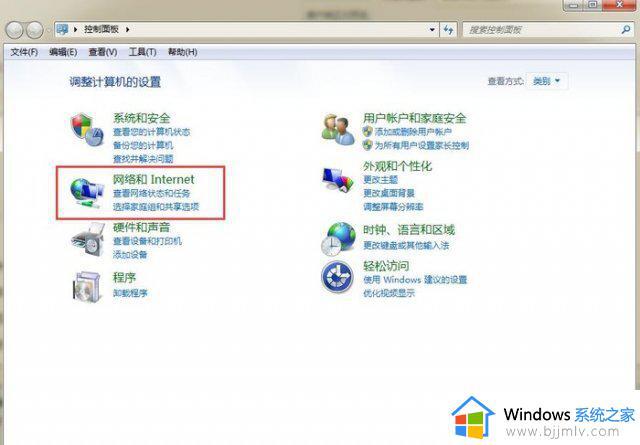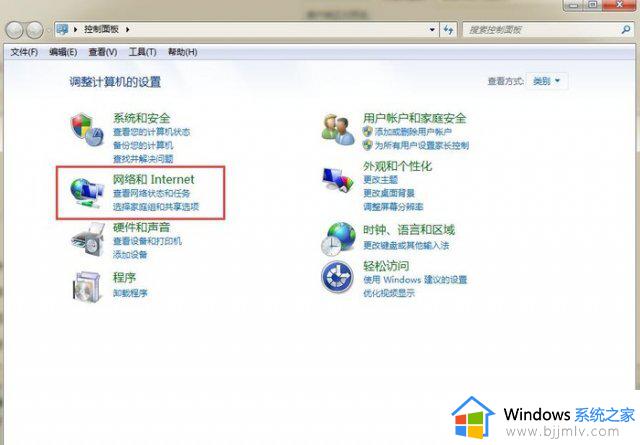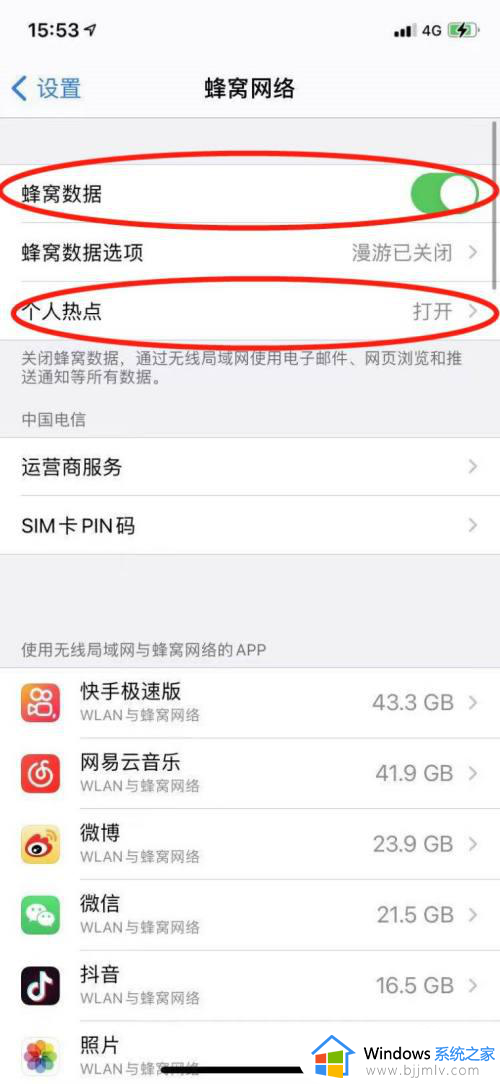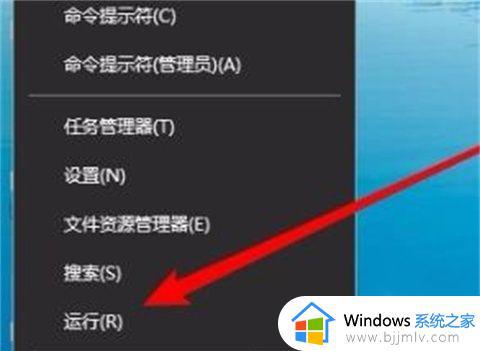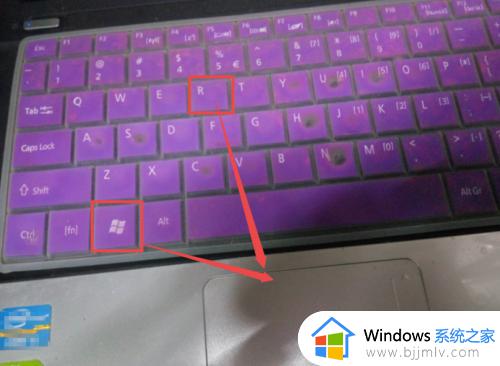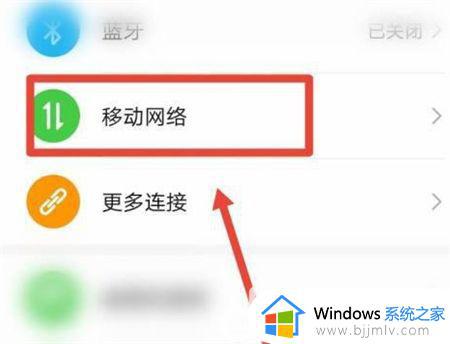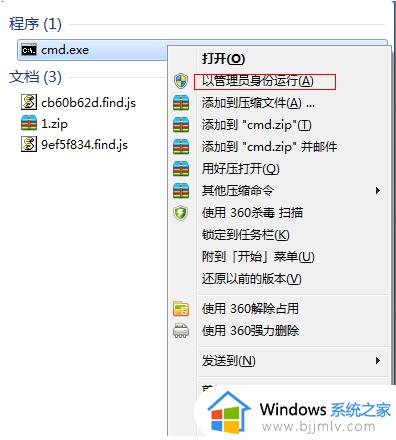win7找不到iphone热点怎么办 win7电脑无法搜索到iphone热点如何处理
我们大家在日常使用win7操作系统的时候应该都有遇到过一些问题,就比如最近有小伙伴遇到了win7操作系统找不到iphone热点的情况,对此我们很多小伙伴都不知道怎么解决,那么win7找不到iphone热点怎么办?接下来小编就带着大家一起来看看win7电脑无法搜索到iphone热点如何处理。
具体方法:
1、首先我们点击Win7桌面右下角的无线网络图标,打开网络和共享中心;
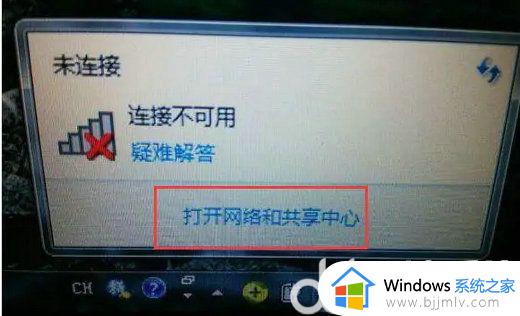
2、点击左侧的“更改适配器设置”;
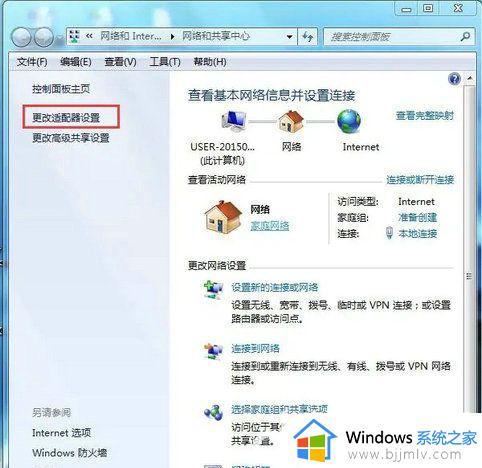
3、在“网络连接”窗口,如果看到网络连接里面的无线网络连接是灰色状态,那么则右键点击它,选择“启用”即可。
4、如果我们在网络连接里面没有看到无线网络连接,如下图所示:
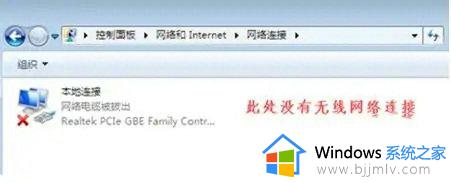
5、那么此时我们就回到Win7电脑桌面,右键“计算机”选择“管理”;
6、然后点击“设备管理器”,点击“其他设备”,会发现网络控制器有一个黄色感叹号,点击“网络适配器”发现只有一个有线网卡设备,这种情况一般是由于没有安装驱动导致的;
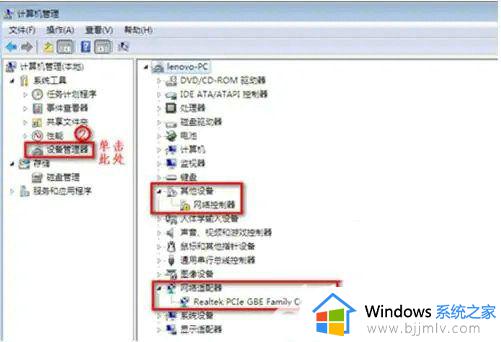
7、查看“网络适配器”;
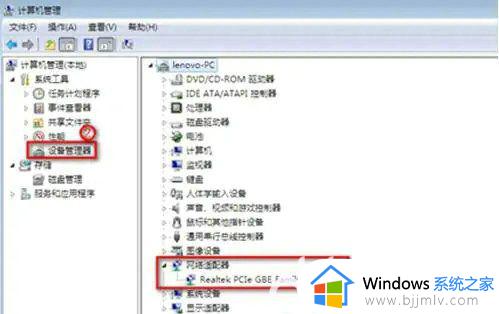
8、重启电脑,连续按F2键进BIOS。Configuration页面Wireless LAN Support保证是Enabled状态,如果是Disabled状态则用上下方向键选择改成Enabled后按f10,选择Yes,然后敲击回车,保存设置重启电脑即可!
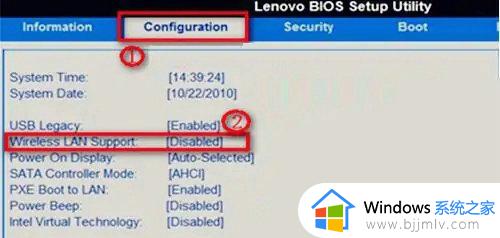
以上全部内容就是小编带给大家的win7电脑无法搜索到iphone热点处理方法详细内容分享啦,还不清楚的小伙伴就快点按照小编的内容进行操作,希望对你有帮助。